
Tạo và sử dụng các kiểu ký tự trong Keynote trên máy Mac
Kiểu ký tự là một nhóm các thuộc tính phông chữ – chẳng hạn như kích cỡ, màu và kiểu như in đậm, in nghiêng và gạch xuyên – xác định hình thức văn bản. Khi bạn định kiểu nhất định cho văn bản, bạn có thể lưu hình thức đó làm kiểu ký tự tùy chỉnh để dễ dàng áp dụng cho văn bản khác trong bài thuyết trình của mình.
Áp dụng kiểu ký tự
Tạo kiểu ký tự mới
Đi tới ứng dụng Keynote
 trên máy Mac của bạn.
trên máy Mac của bạn.Mở một bài thuyết trình, sau đó chọn một hoặc nhiều từ có định dạng bạn muốn lưu làm kiểu.
Trong thanh bên Định dạng
 , bấm vào tab Văn bản.
, bấm vào tab Văn bản.Trong phần Phông chữ, bấm vào menu bật lên bên cạnh Kiểu ký tự, sau đó thực hiện một trong các tác vụ sau:
Tạo kiểu mới có tên mới: Bấm vào
 ở góc trên cùng bên phải của menu Kiểu ký tự, sau đó nhập tên cho kiểu.
ở góc trên cùng bên phải của menu Kiểu ký tự, sau đó nhập tên cho kiểu.Tạo kiểu mới dựa trên kiểu hiện có: Di chuyển con trỏ lên trên tên kiểu trong danh sách, bấm vào mũi tên xuất hiện, sau đó chọn Xác định lại từ phần được chọn (ký tự đã sử dụng kiểu ban đầu không được thay đổi).
Nhập tên cho kiểu.
Ghi chú: Để tạo kiểu ký tự từ văn bản có màu nền, chỉ chọn phần của văn bản, không phải toàn bộ đoạn hoặc đề mục.
Cập nhật hoặc khôi phục kiểu ký tự
Nếu bạn thay đổi hình thức của ký tự đã áp dụng kiểu ký tự thì dấu hoa thị và trong một số trường hợp là nút Cập nhật, sẽ xuất hiện bên cạnh tên của kiểu trong menu bật lên Kiểu ký tự. Điều này cho biết kiểu đó có giá trị thay thế cho các ký tự đó.
Nếu bạn muốn giữ giá trị thay thế mà không cập nhật kiểu thì không làm gì cả. Văn bản vẫn giữ lại các thay đổi của bạn và dấu hoa thị xuất hiện bên cạnh tên kiểu ký tự bất cứ khi nào bạn chọn văn bản.
Nếu không muốn giữ giá trị thay thế, bạn có thể khôi phục kiểu ký tự ban đầu, cập nhật kiểu ký tự bằng thay đổi của bạn hoặc sử dụng giá trị thay thế để tạo kiểu ký tự mới.
Đi tới ứng dụng Keynote
 trên máy Mac của bạn.
trên máy Mac của bạn.Mở một bài thuyết trình, sau đó chọn một hoặc nhiều từ có kiểu ký tự bạn đã sửa đổi.
Trong thanh bên Định dạng
 , bấm vào tab Văn bản.
, bấm vào tab Văn bản.Bấm vào nút Kiểu ở gần đầu thanh bên.
Trong phần Phông chữ, bấm vào menu bật lên bên cạnh Kiểu ký tự.
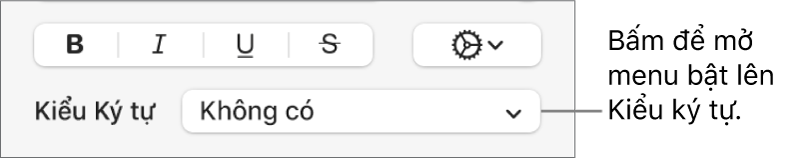
Thực hiện một trong các tác vụ sau:
Cập nhật kiểu để sử dụng các giá trị thay thế: Bấm vào nút Cập nhật (nếu có) hoặc di chuyển con trỏ qua tên kiểu, bấm vào mũi tên xuất hiện, sau đó chọn Xác định lại từ phần được chọn. Tất cả văn bản trong bài thuyết trình sử dụng kiểu đó cũng được cập nhật.
Xóa giá trị thay thế: Bấm vào tên kiểu trong danh sách. Các thay đổi sinh ra giá trị thay thế sẽ bị xóa.
Đổi tên kiểu ký tự
Đi tới ứng dụng Keynote
 trên máy Mac của bạn.
trên máy Mac của bạn.Mở một bài thuyết trình, bấm vào bất kỳ văn bản nào, sau đó trong thanh bên Định dạng
 , bấm vào tab Văn bản.
, bấm vào tab Văn bản.Bấm vào nút Kiểu ở gần đầu thanh bên.
Trong phần Phông chữ, bấm vào menu bật lên bên cạnh Kiểu ký tự.
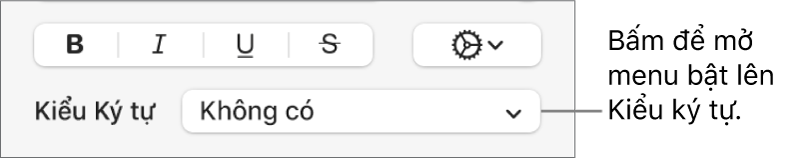
Di chuyển con trỏ qua tên kiểu, bấm vào mũi tên xuất hiện, sau đó chọn Đổi tên kiểu.
Nhập tên mới cho kiểu.
Xóa kiểu ký tự
Đi tới ứng dụng Keynote
 trên máy Mac của bạn.
trên máy Mac của bạn.Mở một bài thuyết trình, bấm vào bất kỳ văn bản nào, sau đó trong thanh bên Định dạng
 , bấm vào tab Văn bản.
, bấm vào tab Văn bản.Bấm vào nút Kiểu ở gần đầu thanh bên.
Trong phần Phông chữ, bấm vào menu bật lên bên cạnh Kiểu ký tự.
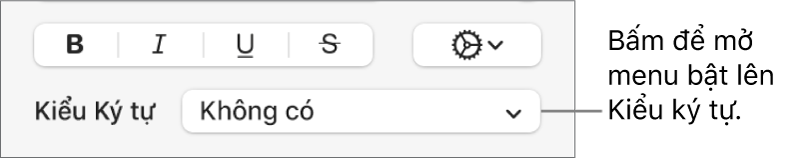
Di chuyển con trỏ qua tên kiểu, bấm vào mũi tên xuất hiện, sau đó chọn Xóa kiểu.
Nếu kiểu đang được sử dụng trong bài thuyết trình, bạn sẽ nhìn thấy cảnh báo và có thể chọn kiểu thay thế.
Nếu bạn thường sử dụng một kiểu ký tự, bạn có thể tạo phím tắt để áp dụng kiểu đó.